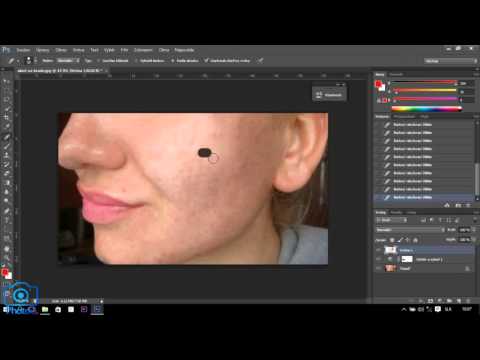Toto nahrádza Windows 8.1 WIMBoot
Funkcia "CompactOS" nahrádza funkciu "Windows Image File Boot" (WIMBoot), ktorá sa ponúka v systéme Windows 8.1. WIMBoot umožnil systém Windows zavádzať zo súboru.wim, skôr ako extrahovať systémové súbory na diskový oddiel ako normálne. Systém Windows uchováva systémové súbory uložené v komprimovanom súbore.wim a číta ich z neho.
To znamená, že Windows sa môže hodiť na oveľa menšie jednotky - s jedným nevýhodou. WIMBoot je pravdepodobne o niečo pomalšia, ako používať systém Windows zvyčajne, pretože systém Windows musí minúť CPU cykly, ktoré dekomprimujú súbory.
Systém Windows 8.1 WIMBoot mohol povoliť iba výrobca počítača alebo správca systému, keď bol systém Windows nainštalovaný na počítači. Neskôr ste to nemohli povoliť sami. Nová funkcia "CompactOS" v systéme Windows 10 však môže byť aktivovaná alebo zakázaná za pomoci príkazu Compact.exe.
Windows 10 bežne spracováva toto pre vás, takže pravdepodobne by ste ho nemali používať
Zatiaľ čo môžete zapnúť alebo vypnúť systém CompactOS sami, pravdepodobne by ste to nemali robiť na väčšine počítačov. Systém Windows automaticky povolí funkciu CompactOS v počítačoch, v ktorých si Windows myslí, že je to dobrý nápad, a ak viete, čo robíte, mali by ste tomuto rozhodnutiu dôverovať systému Windows.
Aktivácia CompactOS komprimuje špecifické systémové súbory systému Windows, aby sa uvoľnil priestor. Ak máte 16-gigabajtový alebo 32-gigabajtový počítač a úložný priestor je extrémne malý, mohlo by to stačiť. V normálnom počítači s decentným SSD diskom alebo úctyhodným pevným diskom jednoducho spomaľujete svoj operačný systém Windows bez reálnej výhody.
Toto je podobné ako umožnenie kompresie NTFS na celej systémovej jednotke, ale je oveľa viac cielené. Nevytvára všetko na vašom disku - len špecifické systémové súbory. Povolenie funkcie CompactOS by malo byť pre výkon lepšie ako len umožnenie kompresie na celú jednotku. Účinok bude však ešte pravdepodobne o niečo horší, ak je kompatibilný so systémom CompactOS, než bez povolenia.
To znamená, že systém Windows 10 vám umožní manuálne povoliť alebo zakázať systém CompactOS. Možno máte 64-gigabajtový počítač a zúfalo potrebujete ešte niekoľko gigabajtov, alebo nechcete výkon počítača CompactOS na počítači s menším ukladaním. Teraz máte možnosť povoliť alebo zakázať bez preinštalovania systému Windows, na rozdiel od WIMBoot v systéme Windows 8.1.
Ako skontrolovať, povoliť a zakázať CompactOS
Funkciu CompactOS môžete ovládať príkazom Compact.exe v okne príkazového riadka s oprávneniami správcu.
Najprv budete musieť otvoriť okno príkazového riadka ako správca. Kliknite pravým tlačidlom myši na tlačidlo Štart alebo stlačte Windows + X a potom vyberte položku "Príkazový riadok (Admin)".

Compact.exe /CompactOS:query
V predvolenom nastavení sa zobrazí správa, že systém Windows si vybral systém pre váš počítač. Ak ručne zapnete alebo vypnete funkciu CompactOS, zobrazí sa hlásenie, že "zostane v stave [aktuálneho], pokiaľ ho správca nezmení."

Compact.exe /CompactOS:always
V nižšie uvedenom príklade umožňuje CompactOS uvoľniť asi 2,2 GB priestoru na našom testovacom PC.

Compact.exe /CompactOS:never